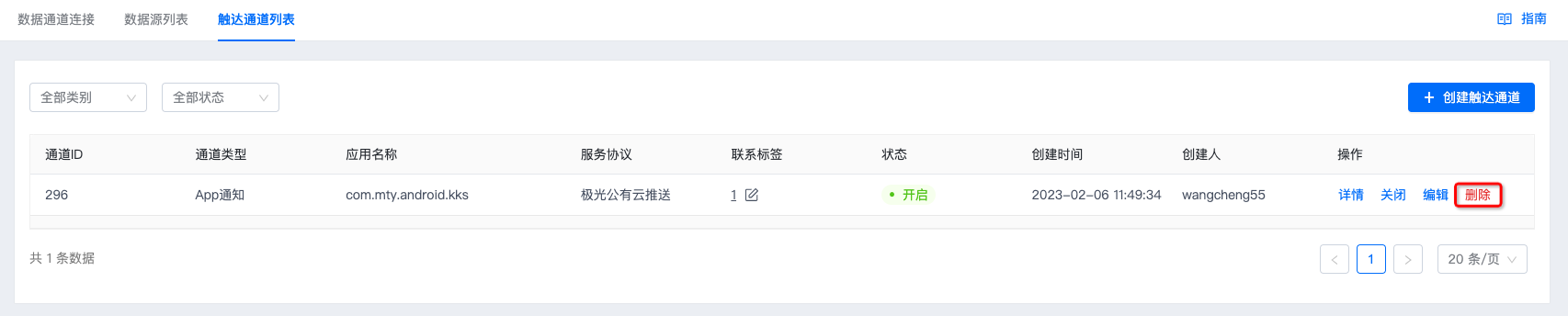数据通道连接
数据通道连接展示了您的项目在运营增长平台使用了哪些数据源和触达通道,您可以进行查看、创建、编辑、关闭和删除等管理操作,也可以根据数据上报提示进行对应的 SDK 接入。
数据通道连接
进入【数据中心】-【数据通道连接】-【数据通道连接】页面,可以看到当前已经创建的数据源和触达通道。
- 数据源:用于支撑运营增长功能需求、数据采集与上报等业务场景。
- 用户触达通道:用于实现对用户的消息触达。

- 将鼠标放置在卡片上可以查看对应数据源和通道的参数信息,点击“去查看”可以进入对应的事件管理页面。
- 点击 2 处“更多”,支持关闭数据源和删除数据源。
- 点击 3 处“更多”,支持编辑配置信息、关闭通道和删除通道。

数据源列表
创建数据源
1.进入【数据中心】-【数据通道链接】-【数据源列表】页面,点击“创建数据源”。
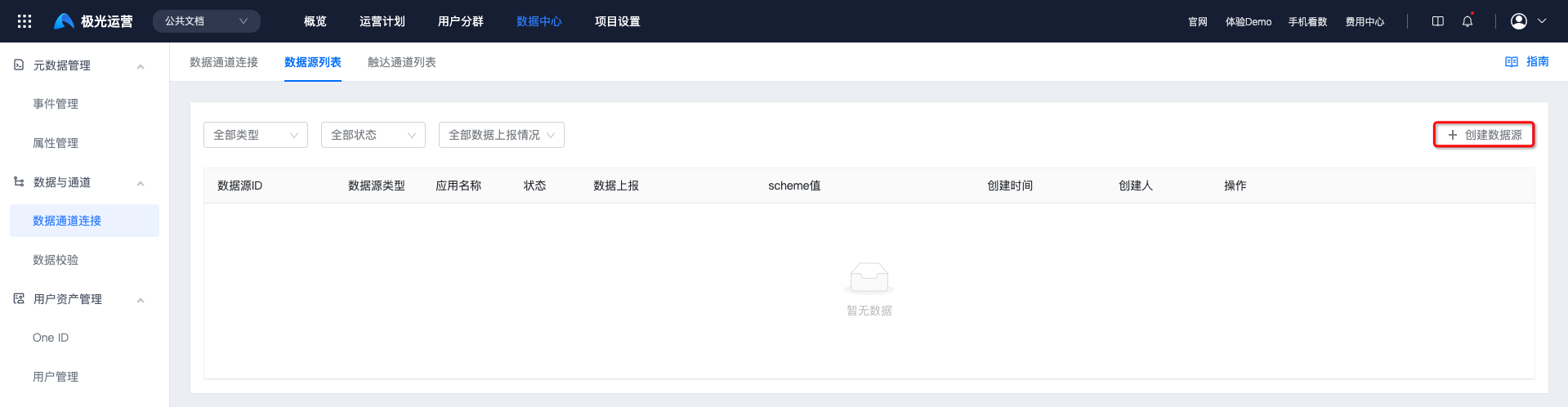 2.选择上报的数据源平台和对应的应用名称。
2.选择上报的数据源平台和对应的应用名称。
若无应用选择,请点击“新建”进行应用创建后再选择。
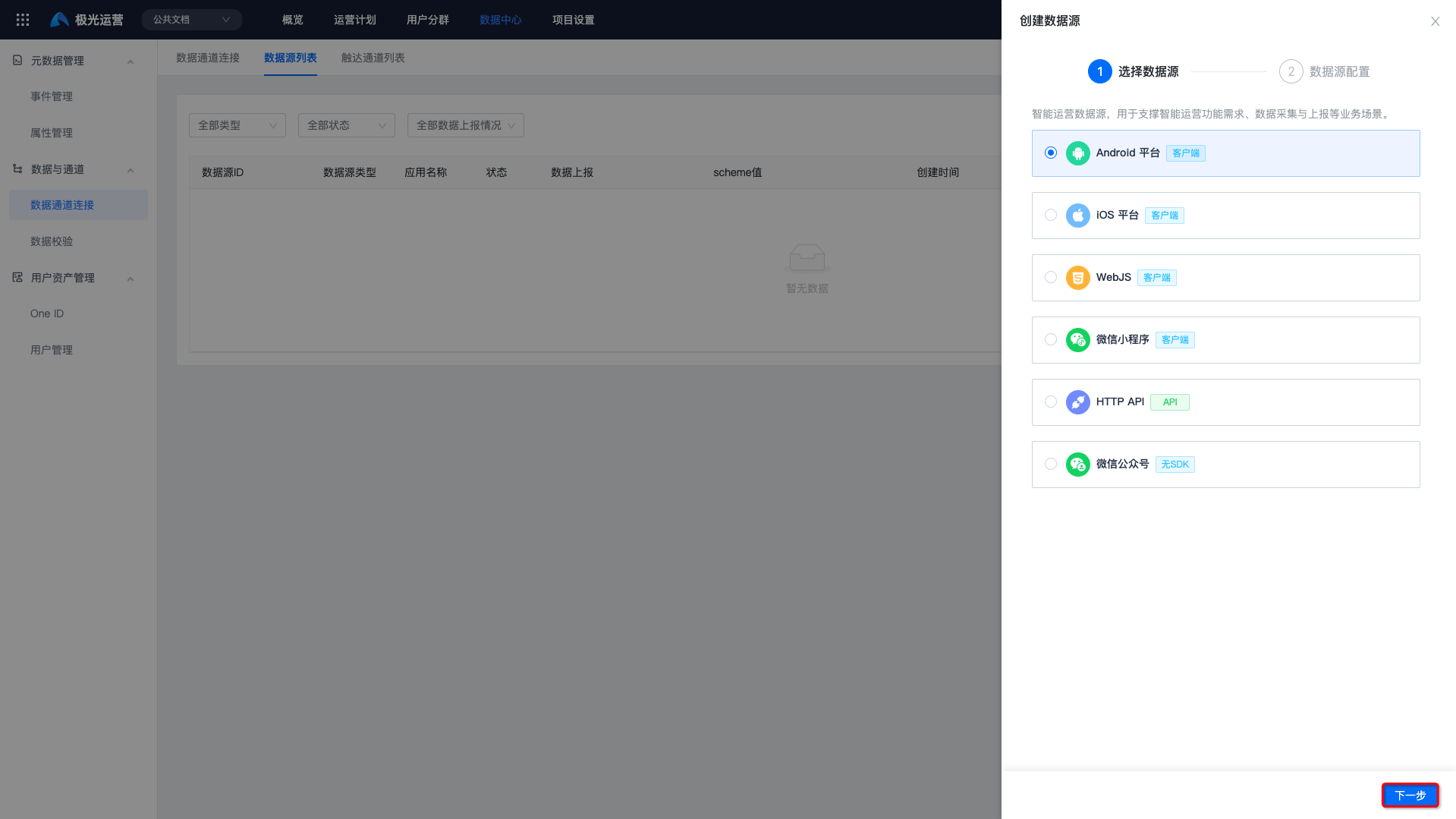
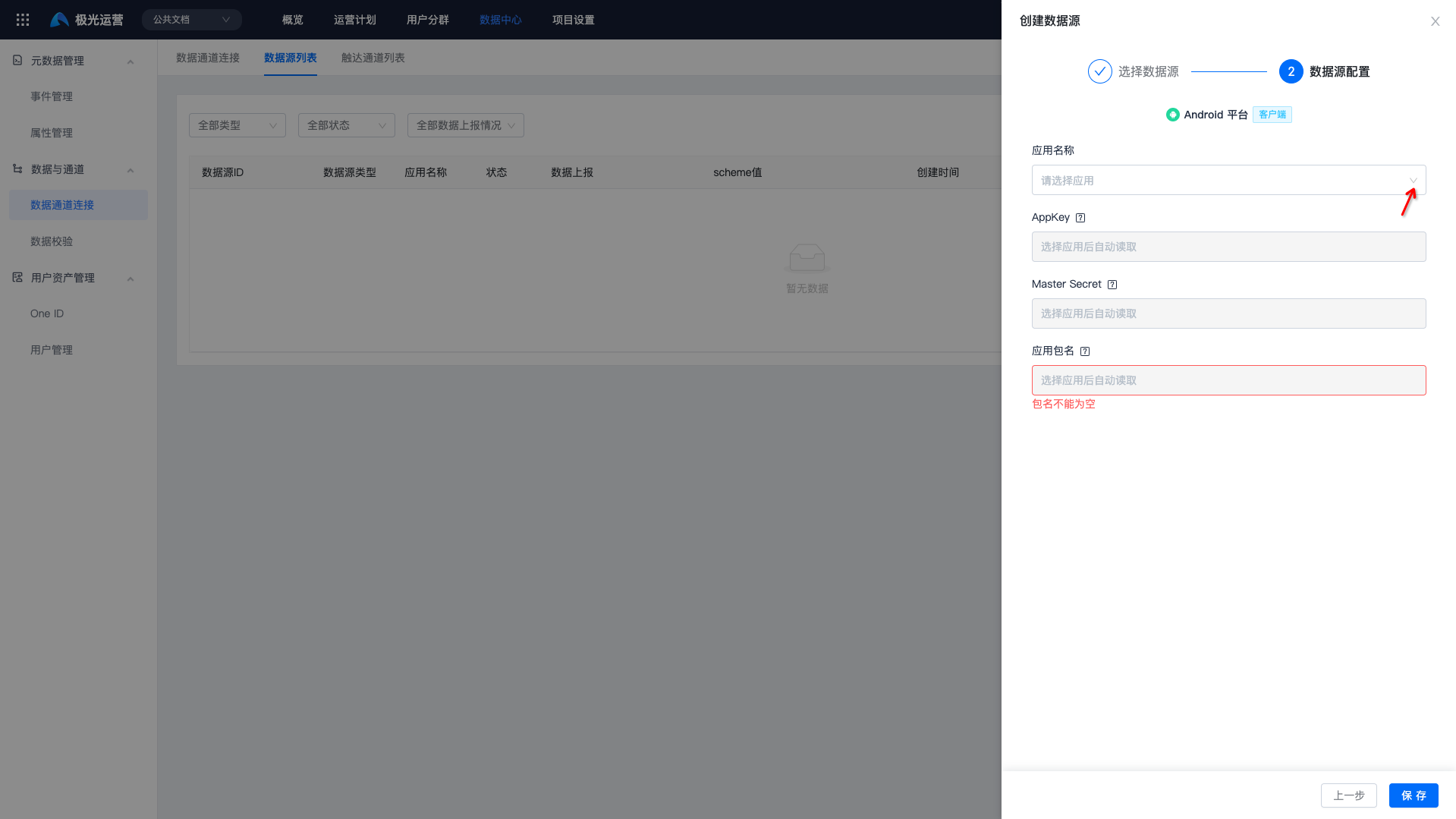
查看数据源
支持通过状态和数据上报情况进行筛选。

数据源详情
创建完成后,点击详情获取数据源 ID、AppKey、Master Secret 和 scheme。
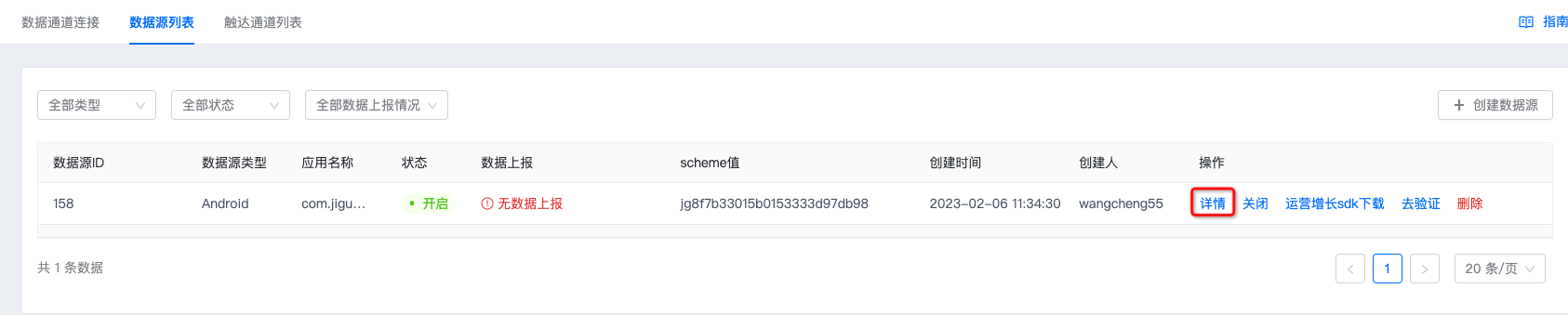
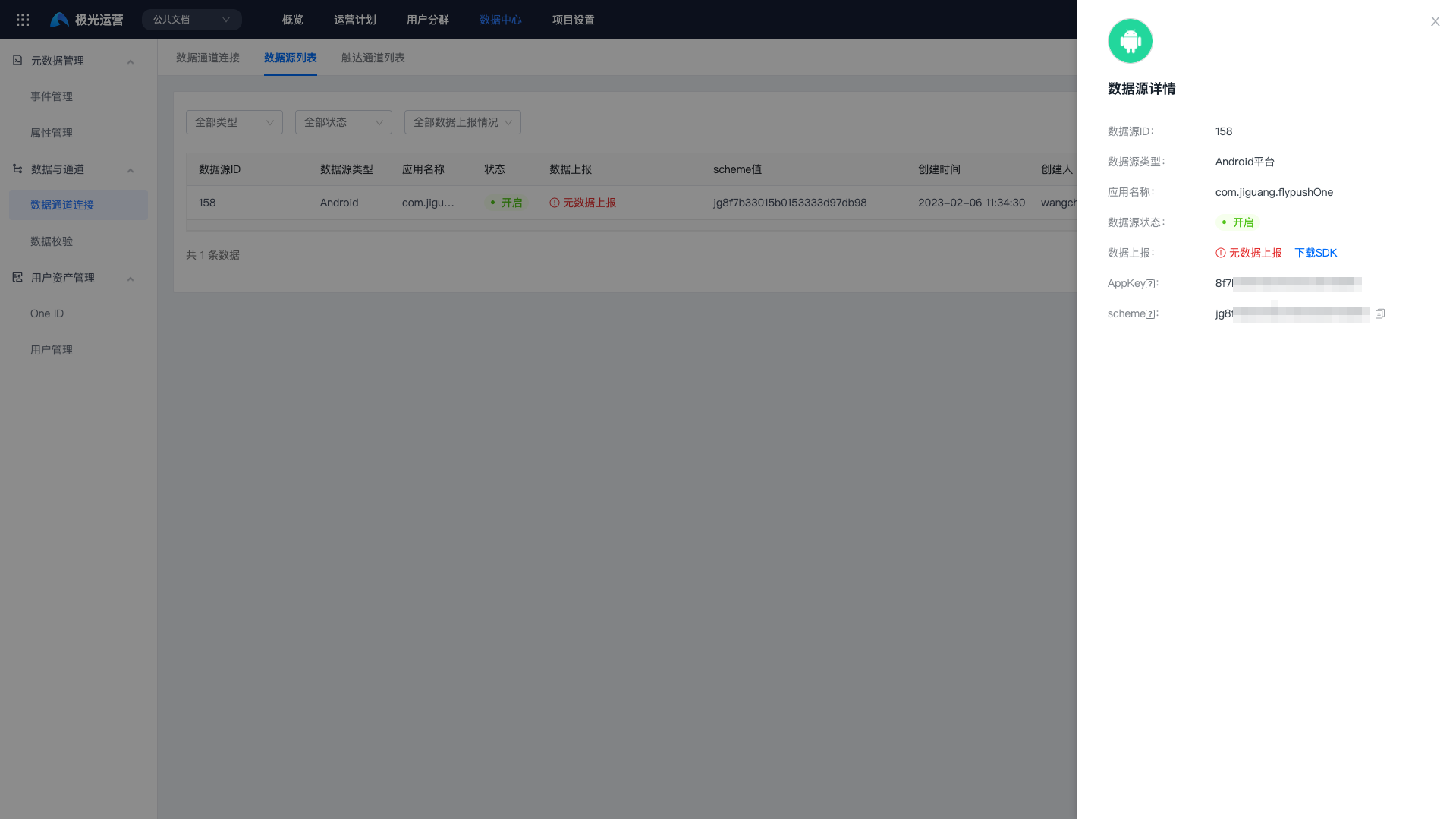
关闭数据源
点击“关闭”,经过二次确认后即可关闭该数据源。关闭后停止接收此平台上报的所有数据,届时将影响运营增长平台的大部分业务场景,请谨慎使用。

验证数据源上报
如果需要验证是否有数据上报,点击“去验证”进入数据校验界面,校验步骤详情参考 数据校验文档。

删除数据源
点击“删除”,经过二次确认后即可删除该数据源。删除后停止接收此平台上报的所有数据,届时将影响运营增长平台的大部分业务场景,请谨慎使用。
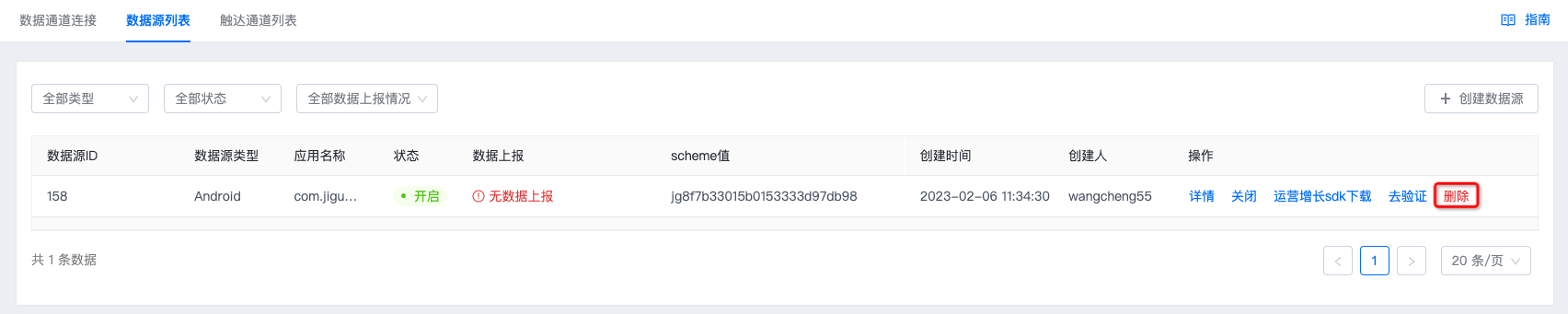
触达通道列表
创建触达通道
1.进入【数据中心】-【数据通道链接】-【触达通道列表】页面,点击“创建触达通道”。
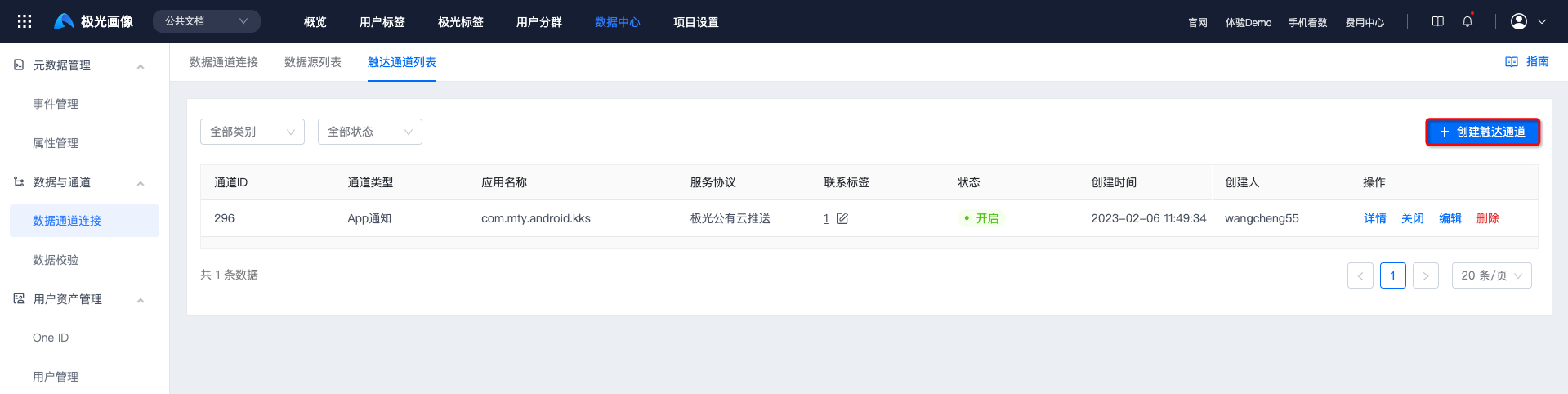 2.选择通道,并选择对应的应用名称。
2.选择通道,并选择对应的应用名称。
若无应用选择,请点击“新建”进行应用创建后再选择。

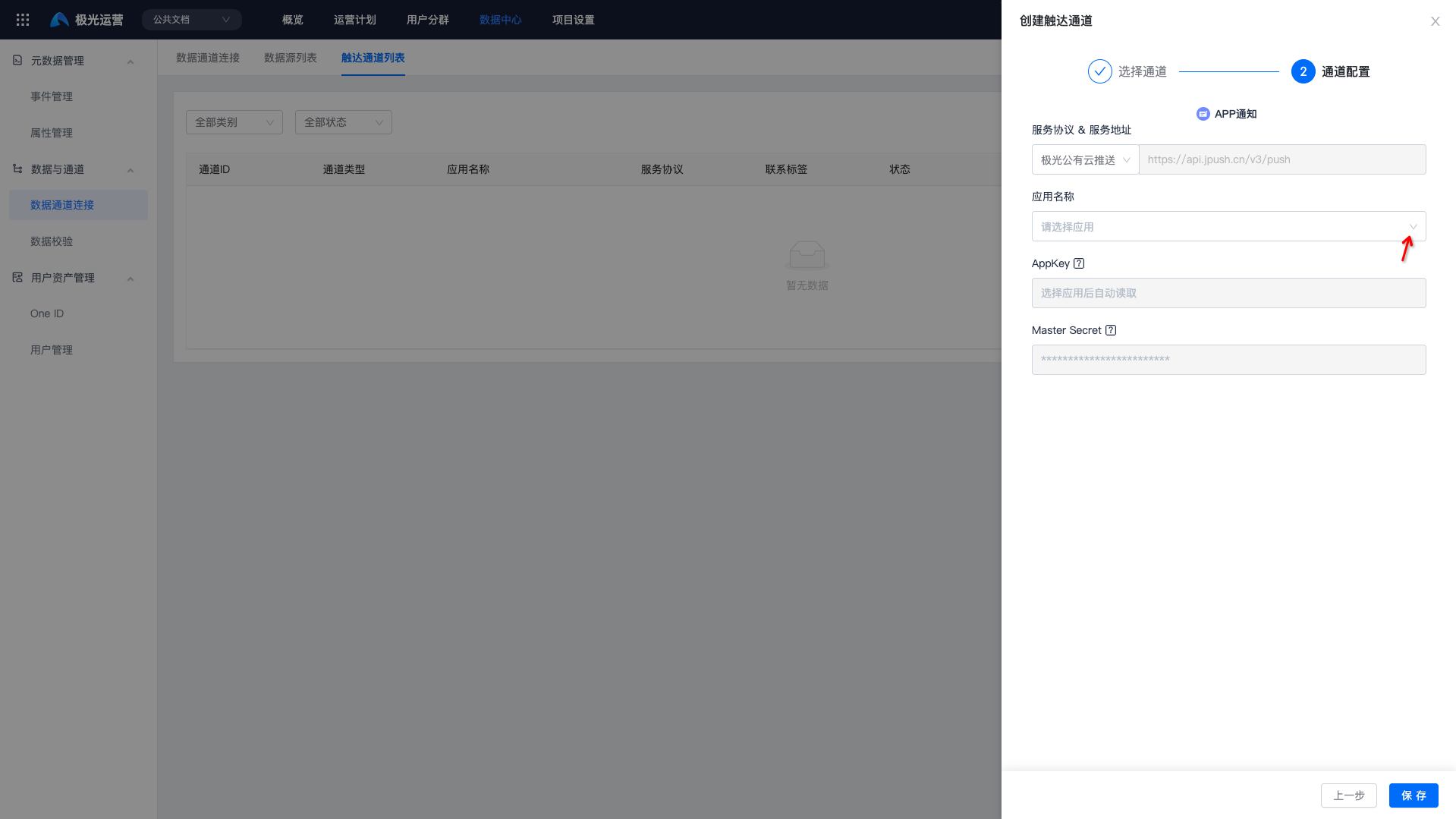
触达通道详情
创建完成后,点击“详情”获取通道 ID、AppKey 和 Master Secret。
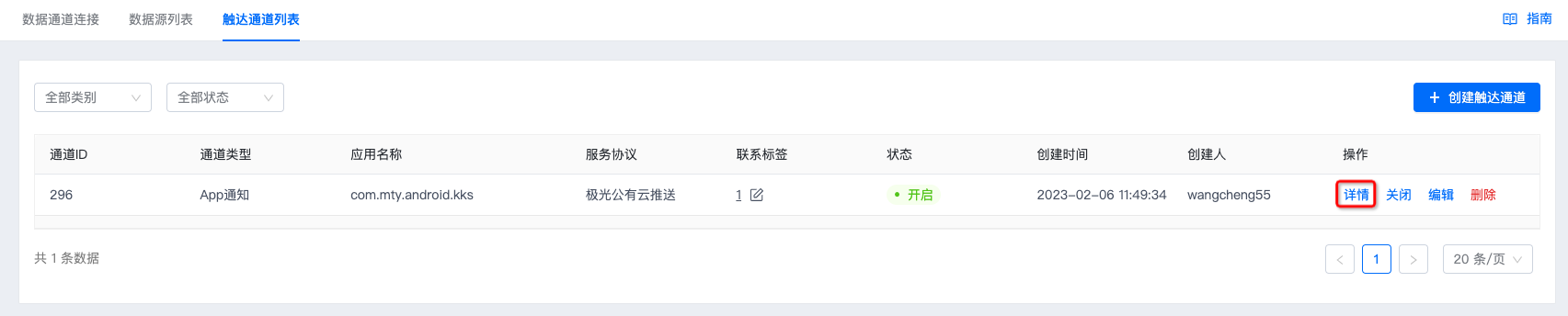

关闭触达通道
点击“关闭”,经过二次确认后即可关闭该数据源。关闭后使用该通道的发送策略将失效,启用后才能重新可用。
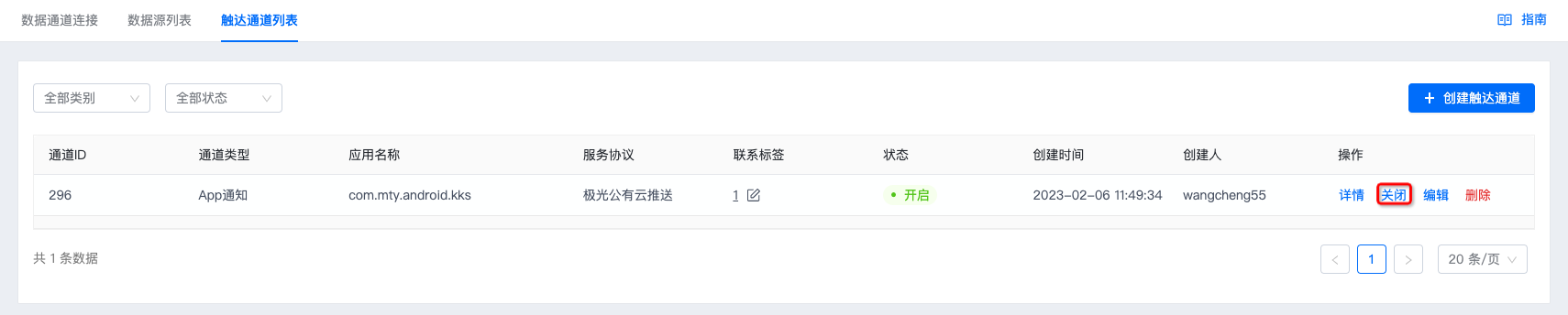
编辑触达通道
第三方密码如果有变更可以点击“编辑”进行修改,如:微信的 Master Secret。

删除触达通道
点击“删除”,经过二次确认后即可删除该触达通道。通道删除后将不能恢复,使用该通道的策略将失效,请谨慎使用。